Cara Menggabungkan Serpihan Video GoPro seperti Pro [4 Cara]
Mungkin anda perasan bahawa GoPro membahagikan rakaman anda secara automatik kepada klip, terutamanya untuk sesi yang lebih panjang, meninggalkan anda dengan klip berpecah-belah. Untuk ini, anda tidak sabar-sabar untuk mencantumkannya bersama-sama atau belajar menggabungkan serpihan video GoPro. Sama ada anda sedang membuat vlog pengembaraan atau sekadar ingin mempamerkan acara aksi, gabungkan klip untuk video akhir yang lancar. Selami sekarang untuk mempelajari empat cara mudah untuk menggabungkan serpihan video GoPro bersama-sama!
Senarai Panduan
Cara Termudah untuk Menggabungkan Mana-mana Video GoPro pada Windows/Mac Cara Menggabungkan Serpihan Video GoPro melalui GoPro Quik Gunakan Kapwing untuk Menggabungkan Klip GoPro menjadi Satu – Cara Dalam Talian Cara Percuma untuk Menggabungkan Serpihan Video GoPro melalui ClideoCara Termudah untuk Menggabungkan Mana-mana Video GoPro pada Windows/Mac
Mulakan perjalanan anda menggabungkan serpihan video GoPro dengan editor video berbilang fungsi untuk Windows dan Mac Penukar Video AnyRec. Selain membantu anda menggabungkan serpihan video GoPro, editor bersepadunya ialah gabungan pemutar, pemangkas, pemotong, perapi dan alatan lain yang boleh digunakan untuk meningkatkan video GoPro anda. Anda boleh menggunakan kesan dan penapis serta menambah teks, tera air, dsb., pada klip anda dengan mudah. Sebaik sahaja anda mendapat video yang anda perlukan, anda boleh memastikan bahawa kualiti tidak akan terjejas dan tiada teks atau logo dimasukkan ke dalam produk akhir. Selepas anda menyegerakkan rakaman GoPro kepada editor, dengan hanya satu klik, anda boleh mendapatkan gabungan klip GoPro anda dengan segera!

Kaya dengan alatan penyuntingan seperti perapi, pemotong, pemangkas, penggabung dan banyak lagi.
Boleh menggabungkan GoPro dan lebih banyak format video dan audio dengan satu klik.
Membolehkan anda melaraskan tetapan output berdasarkan keperluan anda.
Tawarkan pratonton masa nyata semua suntingan sebelum memohon pada video GoPro.
100% Selamat
100% Selamat
Langkah 1.Daripada Penukar Video AnyRec tetingkap utama, muat naik semua klip GoPro dengan mengklik butang "Tambah Fail" atau manfaatkan fungsi seret dan lepas program. Setelah semua klip dimasukkan, anda boleh menyeret setiap klip ke kedudukan masing-masing.
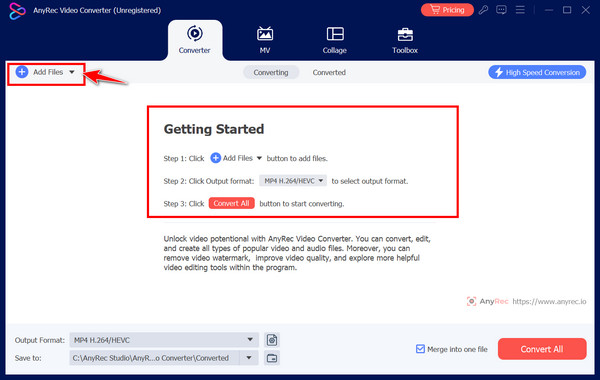
Langkah 2.Mula mengedit dengan butang "Edit" di bawah klip video yang dipilih. Di sini, anda boleh menambah kesan, penapis dan banyak lagi. Anda juga boleh menggunakan butang "Pangkas" untuk mengeluarkan bahagian yang tidak diperlukan daripada klip.
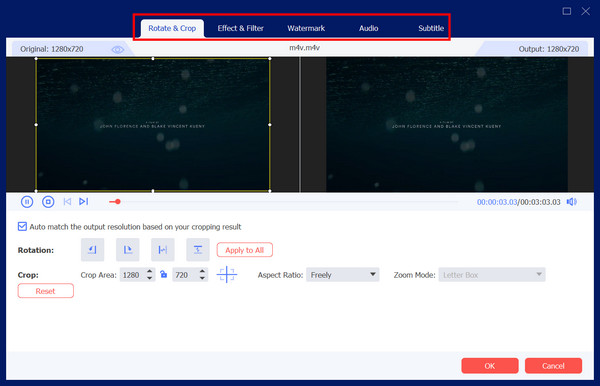
Langkah 3.Setelah selesai, pilih nama fail dan laluan untuk video GoPro anda, serta sesuaikan tetapan output jika anda mahu. Jangan lupa untuk mengklik kotak "Gabung ke dalam satu fail" untuk menggabungkan semua klip GoPro. Tamatkannya dengan butang "Tukar Semua".
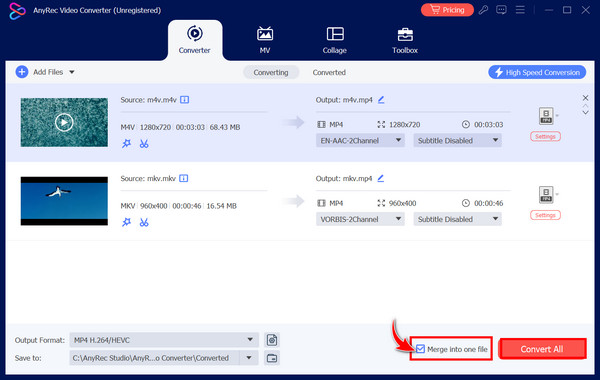
100% Selamat
100% Selamat
Cara Menggabungkan Serpihan Video GoPro melalui GoPro Quik
Sebenarnya, terdapat aplikasi rasmi yang dibuat untuk menyelaraskan proses penyuntingan untuk video GoPro: GoPro Quik. Dengan alat mesra ini tersedia pada desktop dan mudah alih, anda boleh menggabungkan serpihan video GoPro dengan mudah! Sama ada anda ingin mendapatkan video pengembaraan yang lancar dan mendebarkan itu atau rakaman ringkas, lihat langkah di bawah tentang cara menggabungkan serpihan video GoPro dengan GoPro Quik:
Langkah 1.Dapatkan GoPro Quik dahulu pada komputer anda, kemudian lancarkannya dan buat atau log masuk dengan akaun GoPro anda. Mulakan dengan butang "Import Media" dan pilih klip yang anda mahu jahit bersama.
Langkah 2.Selepas semua klip GoPro yang anda ingin cantumkan telah dimuat naik, seret dan lepaskan setiap serpihan ke dalam garis masa dalam susunan yang betul. Anda juga boleh mengaturnya dengan menyeret setiap satu untuk melaraskan urutan.
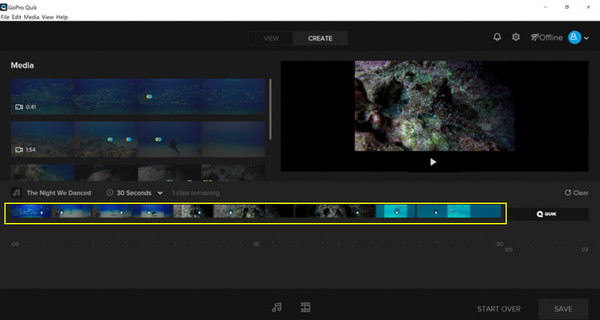
Langkah 3.Mula mengedit dengan alatan seperti perapi dan pemotong; anda boleh menambah peralihan, laraskan kelajuan, atau tambah kesan untuk meningkatkan lagi video anda. Selain itu, anda boleh melihat templat pratetap sesuka hati.
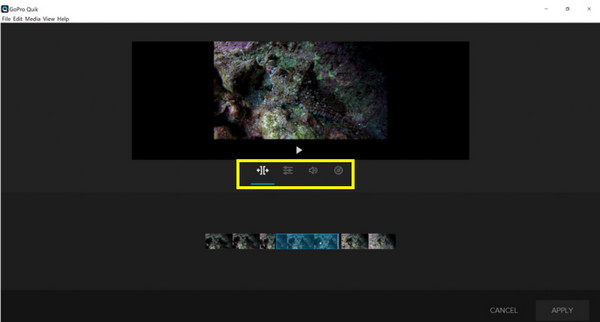
Langkah 4.Akhirnya! Sebaik sahaja anda berpuas hati dengan video GoPro anda, tiba masanya untuk menyimpannya! Klik butang "Eksport" dan tentukan tetapan eksport yang anda inginkan, kemudian klik butang "Simpan" sekali lagi untuk memulakan proses.
Gunakan Kapwing untuk Menggabungkan Klip GoPro menjadi Satu – Cara Dalam Talian
Editor berasaskan web yang mudah digunakan, Kapwing membolehkan anda menggabungkan klip GoPro tanpa sebarang pemasangan. Ia boleh diakses pada desktop dan peranti mudah alih oleh sesiapa sahaja, sama ada anda seorang pemula atau editor berpengalaman. Selain membenarkan anda menggabungkan serpihan video GoPro, Kapwing menawarkan sekumpulan alat penyuntingan seperti pemangkas, pemutar, perapi dan banyak lagi yang anda suka gunakan sebelum menyimpan produk video akhir.
Langkah 1.Pergi ke Kapwing dan klik butang "Gabungkan Video" untuk mengakses tetingkap penyuntingan. Di sini, anda boleh mengklik butang "Muat Naik" untuk mengimport klip GoPro ke kawasan muat naik.
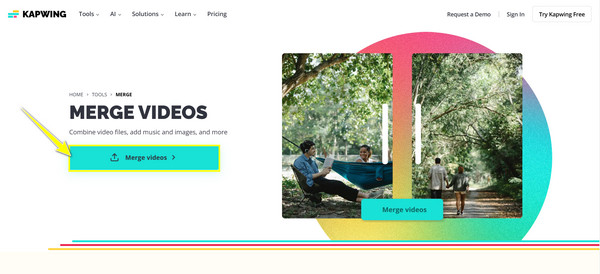
Langkah 2.Sebaik sahaja mereka masuk, anda akan melihatnya secara automatik dalam garis masa di bawah. Klik dan seret setiap klip ke kedudukan yang sepatutnya. Anda juga boleh menarik gunting mereka untuk memangkas bahagian permulaan dan penghujungnya.
Langkah 3.Editnya lagi melalui anak tetingkap kiri alatan, seperti menambah teks dengan pelbagai pilihan penyesuaian, menambah audio, menggunakan templat, bentuk dan banyak lagi.
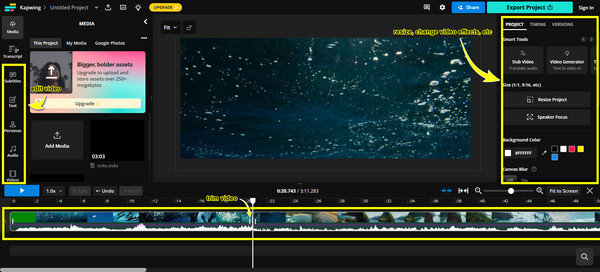
Langkah 4.Setelah anda okey dengan penampilannya, klik butang "Eksport" untuk menyimpan fail GoPro baharu ke komputer anda.
Cara Percuma untuk Menggabungkan Serpihan Video GoPro melalui Clideo
Clideo ialah satu lagi editor video dalam talian percuma yang hebat yang akan menjadikan penggabungan klip video menjadi proses yang lancar. Menampilkan antara muka yang mudah digunakan tetapi ciri yang berkuasa, Clideo sesuai untuk sesiapa sahaja yang ingin menggabungkan serpihan video GoPro dengan cepat tanpa menyelami persediaan dan langkah yang rumit. Tidak kira format video GoPro, anda tidak perlu risau tentang keserasian kerana Clideo menyokong semua format video utama.
Langkah 1.Menggunakan penyemak imbas web, cari Clideo Merge Video dalam bar carian. Sebaik sahaja di sana, klik butang "Pilih fail" untuk mula memuat naik semua klip GoPro anda ke dalam editor.
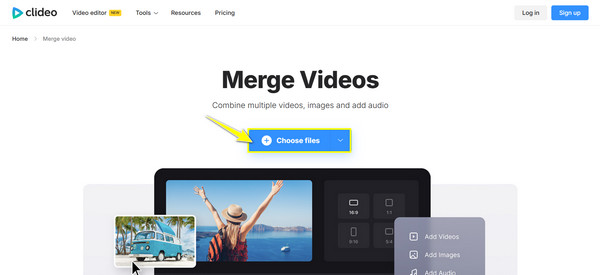
Langkah 2.Clideo menawarkan pengeditan asas dengan hanya membenarkan anda menukar saiz klip, menambah lebih banyak klip GoPro jika anda mahu, memangkas video dan menukar kedudukannya serta menambah audio.
Langkah 3.Jika anda berpuas hati dengan hasilnya, klik butang "Eksport" di bawah untuk akhirnya menyimpan video GoPro terakhir ke lokasi yang anda tetapkan.
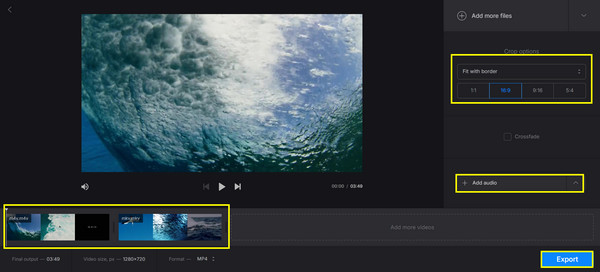
Kesimpulan
Seperti yang anda lihat, menyikat serpihan video GoPro tidak semestinya menjadi tugas yang rumit. Dengan alatan yang betul, sama ada pada desktop, GoPro Quik atau dalam talian, Kapwing, anda boleh menggabungkan serpihan video GoPro dengan cepat menjadi satu video yang lancar. Walau bagaimanapun, jika anda mahukan lebih kawalan dan fleksibiliti, Penukar Video AnyRec adalah pilihan yang sempurna! Ia ialah editor video yang teguh yang membolehkan anda menggabungkan klip, memangkas, memangkas video, menambah kesan, melaraskan resolusi dan kualiti, dan banyak lagi. Jadi, ambil klip anda sekarang dan mula mencipta video bersatu anda dalam beberapa klik sahaja!
100% Selamat
100% Selamat
